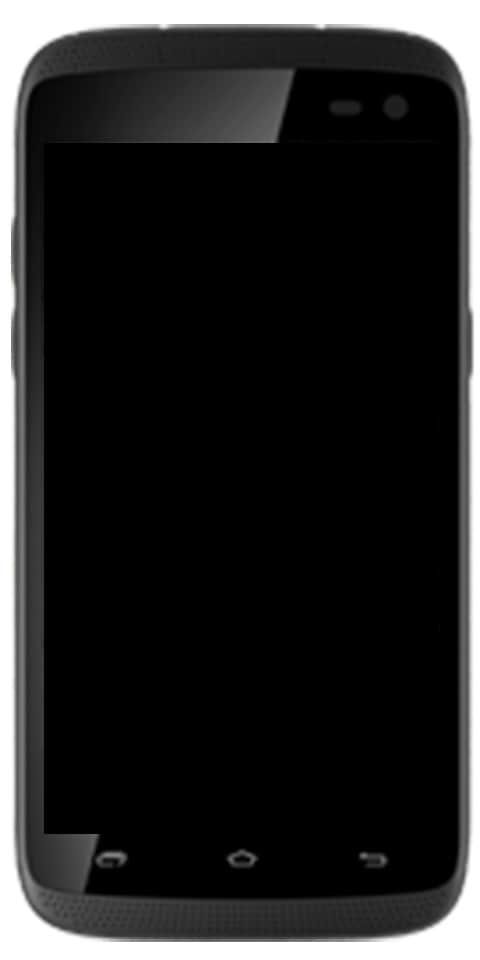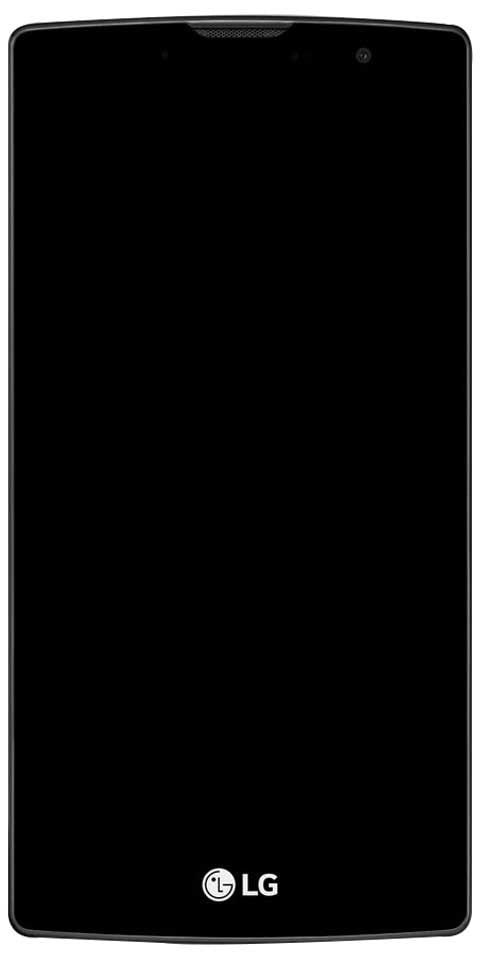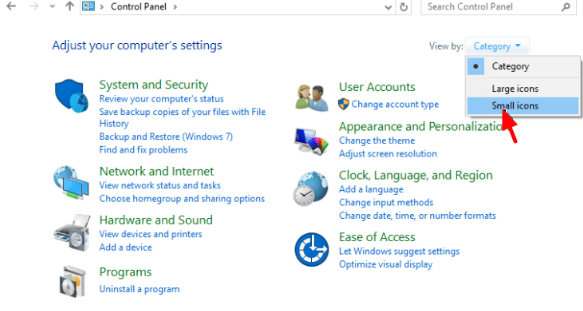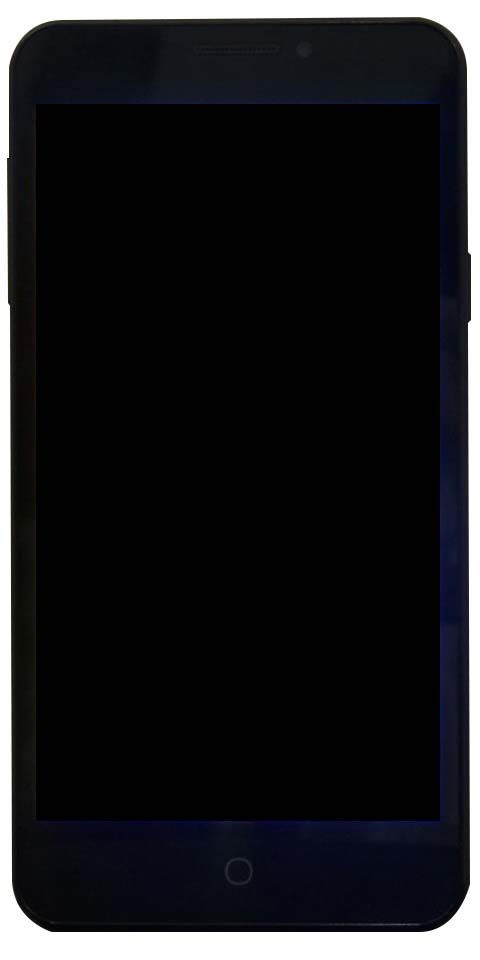Vartotojo vadovas, kaip pašalinti „Python3“ iš „MacOS“
Ar norite pašalinti „Python3“ iš „MacOS“? Nuo duomenų gavybos ir „Big Data“ analizės iki programavimo tyrimų, „Python“ gali būti nuostabi bendros paskirties kalba. Tai paprasta naudoti ir labai paprasta, leidžianti programuotojams atlikti daugybę įvairių užduočių be per daug sunkumų.
Tačiau tai nereiškia, kad jūs taip pat laikysitės visam laikui. Jūs taip pat norite perjungti į kitą kalbą arba tiesiog norite ją ištrinti iš „Mac“.
Tačiau norint sugauti, paprasčiausiai nuvilkus piktogramą į šiukšliadėžę, negalima to padaryti pačiam. Norėdami visam laikui ištrinti „Python“ iš „Mac“, turėsite atlikti daugybę darbų.
Tikimės, kad yra įvairių būdų, kaip pašalinti „Python3“ iš „MacOS“.
3 PITONO IŠDINKIMAS RANKINIS
Pirmas dalykas, pašalinant „Python“ iš „Mac“, yra rankinis darbas. Štai keletas paprastų veiksmų, kuriuos turite atlikti:
galaktikos pastaba 4 romai
1 žingsnis:
Iš pradžių „Dock“, esančiame „Mac“ ekrane, tiesiog dešiniuoju pelės mygtuku palieskite „Python“ piktogramą ir pasirinkite Baigti . Negalite pašalinti programos, kol neuždarėte jos ir nesustabdėte visų jos foninių procesų.
2 žingsnis:
Eikite į „Activity Monitor“ ir peržiūrėkite, ar nėra aktyvių procesų. Jei taip, tiesiog palieskite X mygtuką viršutiniame dešiniajame kampe, kad juos sustabdytumėte.
3 žingsnis:
Be to, pereikite prie Steigėjas > Programos , tada vilkite „Python“ piktogramą į šiukšliadėžę.
4 žingsnis:
Raskite ir pašalinkite visus programos metu sukurtus „Python“ paslaugų failus. Veiksmai gali būti gana sunkūs, todėl štai ką norite padaryti:
Pirmiausia pereikite prie bibliotekos aplanko. Tiesiog palieskite Eik > Eikite į aplanką (arba pataikyti „Shift“ - „Command“ - G ) ir tada įveskite ~ / Biblioteka reikiamame lauke.
Įsitikinkite, kad ne visi failai bus matomi, tiesiog naudokite tokią programą kaip Smagiau rodyti paslėptus failus. Kai atliksite, tiesiog vilkite visus „Python“ paslaugų failus į šiukšliadėžę. Tada programa veikia gana gerai.
Dabar visas procesas gali atrodyti šiek tiek per nuobodus. Taigi, čia yra paprastesnis būdas ištrinti „Python“ „Mac“, tiesa?
LGG negali pakrauti modelio
Laimei, yra dar viena:
3 PITONO IŠMINKIMAS NAUDOJANT TERMINALĄ
Kai naudosite „Terminal“ programą „Mac“ ir žinosite, kaip ji veikia, esate ekspertas. „Python 3“ galite pašalinti atlikę kelis paprastus veiksmus:
1 žingsnis:
Iš pradžių atidarykite programą „Terminal“.
2 žingsnis:
Kai jį atidarysite, įveskite šiuos duomenis, kad ištrintumėte sistemą:
sudo rm -rf /Library/Frameworks/Python.framework/Versions/3.7
3 žingsnis:
Dabar ištrinkite programų katalogą:
sudo rm -rf / Applications / Python 3.7
4 žingsnis:
Įsitikinkite, kad simbolinės nuorodos yra / usr / local / bin išeiti naudojant šią komandą:
ls -l / usr / local / bin | grep ‘../Library/Frameworks/Python.framework/Versions/3.7’
5 žingsnis:
Ištrinti nuorodas:
CD / usr / local / bin / ls -l / usr / local / bin | grep ‘../Library/Frameworks/Python.framework/Versions/3.7’ | awk ‘{print $ 9}’ | tr -d @ | xargs rm
Dabar įsitikinkite, kad 3.7 ’Visose aukščiau paminėtose komandose yra tik pavyzdys. Taigi, jūs tiesiog pakeisite ją dabartine versija.
Be to, rekomenduojame nenaudoti terminalo, kol dar neturite jo patirties. Jei niekada to nepatyrėte, ši procedūra gali padaryti daugiau žalos nei naudos. Užuot egzistavęs paprastas būdas ištrinti „Python“ iš „Mac“, netvarkant komandų.
3 PYTHONO IŠMINKIMAS NAUDOJANT MAC FLY PRO
Lengviausias ir paprasčiausias būdas ištrinti „Python“ yra šiek tiek padedant trečiųjų šalių programai. Taigi naudojant „MacFly Pro“ yra geriausias pasirinkimas. Įdiegę programą tiesiog atidžiai atlikite šiuos veiksmus:
1 žingsnis:
Iš pradžių gana „Python“ ir visi su juo susiję procesai.
2 žingsnis:
Taip pat paleiskite „MacFly Pro“, tada pasirinkite Programos
šaknies galaktika s8 plius verizon
3 žingsnis:
Paspauskite Nuskaityti .
4 žingsnis:
Pasirinkite „Python Launcher.app“, „IDLE.app“, „Build Applet.app“ iš sąrašo
5 žingsnis:
Pasirinkite Pašalinti pasirinktą . Na, visos programos ir reikalingi jų duomenys bus ištrinti.
6 žingsnis:
Dabar atidaryta Ieškiklis > Programos ir perkelkite „Python 3.X“ (jūsų „Python“ versija) aplanką į šiukšliadėžę.
„avast“ tarnyba naudoja daug disko
7 žingsnis:
Dabar ištrinkite visą aplanką „Šiukšliadėžė“.
Yra daugybė kitų programų valiklių, kuriuos galite naudoti, tačiau jie visi veikia gana panašiai. Geriausia idėja yra užsitikrinti galvos skausmą ir automatiškai pašalinti visus failus, o ne rinkti juos rankomis. Kaip galite numanyti, kad tai padarydami, galėsite efektyviai ištrinti „Python“.
Išvada:
Čia yra viskas apie „Python3“ pašalinimą iš „MacOS“. Kai tai nurodome, „Python“ ištrynimo iš „Mac“ pasirinkimas yra ne kas kitas, o sumažinimas. Dabar belieka pasirinkti jums labiausiai tinkančią procedūrą. Tačiau trečiųjų šalių procedūra yra gana paprasčiausia. Jei norite paimti reikalą į savo rankas, galite tiesiog judėti kartu su dviem kitais.
Taigi, kodėl planavote pašalinti „Python 3“? Ar turite kokių nors kitų procedūrų, kuriomis galite pasidalinti naudodamiesi bendruomene? Nedvejodami pasidalykite savo mintimis ir nuomonėmis toliau pateiktame komentarų skyriuje.
Taip pat skaitykite: